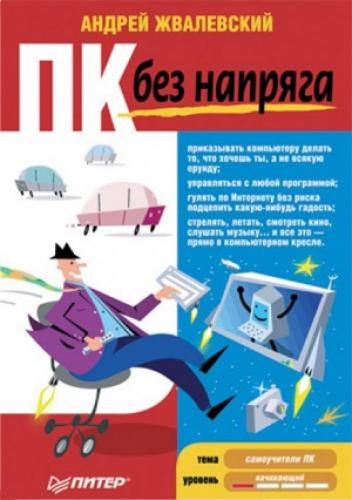Вместо щелчка на этом значке вы можете применить сочетание клавиш Windows+D.
Примечание
Я пока не научил вас открывать окна, но не беда – попросите кого-нибудь вам помочь. Пусть откроет для вас пару-тройку окошек. Если поблизости нет людей достаточной квалификации, можете справиться и сами. Несколько раз откройте меню Пуск и щелкните на значках разных программ – они и откроются.
Ой! Я же не рассказал вам, что такое «сочетание клавиш»! Спешу исправиться, тем более что штука это очень простая. Например, вам нужно нажать сочетание клавиш Windows+D. Это делается так: левой рукой нажимаете клавишу Windows (она внизу, слева от самой длинной клавиши, помечена значком
), удерживаете ее нажатой и правой рукой нажимаете клавишу D. Отпускаете обе клавиши. Вот эта операция и называется «нажать сочетание клавиш».
Запомнили? Можете потренироваться, чтобы развить ловкость и мышечную память.
Но не увлекайтесь, нас ждет панель активных задач.
Панель активных задач
При включении компьютера она остается пустой. Но как только вы открыли папку или программу, на панели активных задач сразу же появляется кнопка – по одной на каждое открытое окно.
Кнопки на панели помогают переключаться между окнами. Просто щелкните на нужной – программа или папка и откроется.
Есть, впрочем, и более удобный способ переключения – сочетание клавиш Alt+Tab. Tab – это клавиша, она находится в левой части клавиатуры. Иногда на ней ничего не написано, а нарисована одна или две стрелки, например такие:
После нажатия Alt+Tab вы увидите список всех открытых окон (рис. 2.7), но не спешите отпускать клавиши! Крепко удерживайте нажатой Alt, а Tab отпускайте и нажимайте. Видите, одно из миниатюрных изображений обведено тонкой рамкой? При нажатии клавиши Tab эта рамка перемещается. Как только вы отпустите Alt, откроется то окно, на котором рамка остановилась.
Рис. 2.7. Переключение между окнами посредством сочетания клавиш Alt+Tab
Впрочем, Alt+Tab – это вчерашний день. Раз уж вы выбрали Vista, глупо не пользоваться ее возможностями. Попробуйте вместо Alt удерживать нажатой Windows (клавишу с фирменным значком). Вы увидите на экране красоту прямо-таки необыкновенную (рис. 2.8).
Рис. 2.8. Перебор окон сочетанием клавиш Windows+Tab
Чувствуешь себя настоящим человеком XXI века! Становится понятно, почему Vista нормально работает только на очень мощных компьютерах.
Я вам советую…
Кстати, вместо нажатия Tab можно просто прокручивать колесико мыши.
Чтобы просматривать окна без удержания нажатой клавиши Windows, нажмите сочетание клавиш Ctrl+Windows+Tab.
Кроме того, можно не нажимать никакие клавиши, а щелкнуть на значке Переключение